本篇文章给大家带来的内容是关于JavaScript实现简单的Ps滤镜效果(附代码),有一定的参考价值,有需要的朋友可以参考一下,希望对你有所帮助。
效果预览
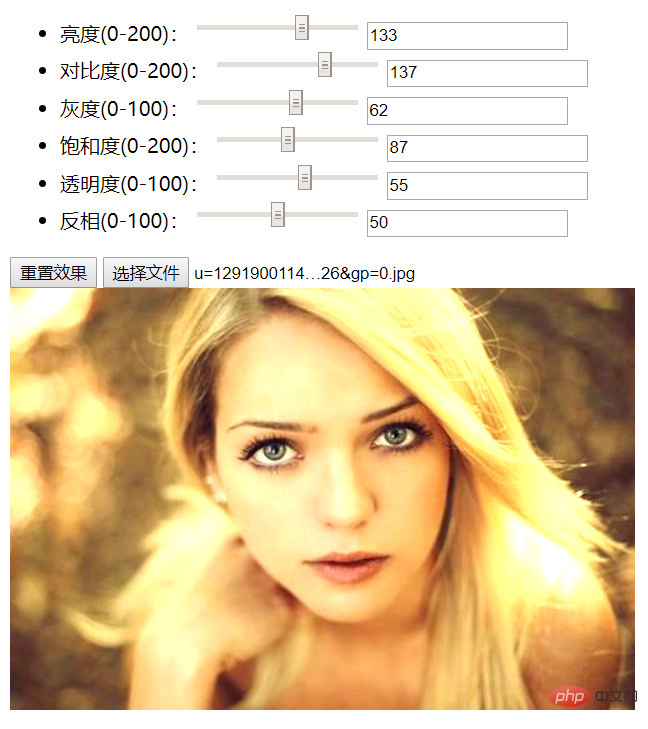
思路
其实非常非常赶单~
CSS3多了一个filter的属性,非常强大(兼容性一般)!
我们只要根据输入的值/滑块滑动的值来动态更改css中filter属性的值即可
filter
- none 默认值,没有效果。
- blur(px) 给图像设置高斯模糊。"radius"一值设定高斯函数的标准差,或者是屏幕上以多少像素融在一起, 所以值越大越模糊;不接受百分比值。
- brightness(%) 给图片应用一种线性乘法,使其看起来更亮或更暗。如果值是0%,图像会全黑。值是100%,则图像无变化。其他的值对应线性乘数效果。值超过100%也是可以的,图像会比原来更亮。如果没有设定值,默认是1。
- contrast(%) 调整图像的对比度。值是0%的话,图像会全黑。值是100%,图像不变。值可以超过100%,意味着会运用更低的对比。若没有设置值,默认是1。
- drop-shadow(h-shadow v-shadow blur spread color) 给图像设置一个阴影效果。阴影是合成在图像下面,可以有模糊度的,可以以特定颜色画出的遮罩图的偏移版本。 函数接受
(在CSS3背景中定义)类型的值,除了"inset"关键字是不允许的。该函数与已有的box-shadow box-shadow属性很相似;不同之处在于,通过滤镜,一些浏览器为了更好的性能会提供硬件加速。 - grayscale(%) 将图像转换为灰度图像。值定义转换的比例。值为100%则完全转为灰度图像,值为0%图像无变化。值在0%到100%之间,则是效果的线性乘子。若未设置,值默认是0;
- hue-rotate(deg) 图像应用色相旋转。"angle"一值设定图像会被调整的色环角度值。值为0deg,则图像无变化。若值未设置,默认值是0deg。该值虽然没有最大值,超过360deg的值相当于又绕一圈。
- invert(%) 反转输入图像。值定义转换的比例。100%的价值是完全反转。值为0%则图像无变化。值在0%和100%之间,则是效果的线性乘子。 若值未设置,值默认是0。
- opacity(%) 转化图像的透明程度。值定义转换的比例。值为0%则是完全透明,值为100%则图像无变化。值在0%和100%之间,则是效果的线性乘子,也相当于图像样本乘以数量。 若值未设置,值默认是1。该函数与已有的opacity属性很相似,不同之处在于通过filter,一些浏览器为了提升性能会提供硬件加速。
- saturate(%) 转换图像饱和度。值定义转换的比例。值为0%则是完全不饱和,值为100%则图像无变化。其他值,则是效果的线性乘子。超过100%的值是允许的,则有更高的饱和度。 若值未设置,值默认是1。
- sepia(%) 将图像转换为深褐色。值定义转换的比例。值为100%则完全是深褐色的,值为0%图像无变化。值在0%到100%之间,则是效果的线性乘子。若未设置,值默认是0;
- url() URL函数接受一个XML文件,该文件设置了 一个SVG滤镜,且可以包含一个锚点来指定一个具体的滤镜元素。
使用直接就这样
img {
-webkit-filter: contrast(200%); /* Chrome, Safari, Opera */
filter: contrast(200%) opacity(0.5) //要多少属性加多少;
}
开始操作
- 写一个过滤属性滑块和输入框,互相绑定值,如果用vue就简单了hhh
//html
<li>
<label for="contrast">对比度(0-200):</label>
<input id="contrast" max="200" min="0" step="1" type="range">
<input id="contrast-val" class="val-box" type="number">
</li>
//js
//注册过滤器
function filter(type) {
//获取滤镜类型关联的dom节点
//绑定change事件,还有回车按键事件
let ele = document.getElementById(type);
let ele_val = document.getElementById(type + '-val');
//输入框输入值按下回车,把值更新到滑块上
ele_val.addEventListener('keyup',function(e){
if(e.keyCode == 13){
ele.value = ele_val.value;
//同时更新滤镜效果
setCss(type, ele_val.value);
}
})
//滑块滑动的时候,把值更新在右边的输入框中
ele.addEventListener('change', function() {
ele_val.value = ele.value;
//同时更新滤镜效果
setCss(type, ele_val.value);
});
}
- 写一个文件选择,预览图片
//html
<input id="file" type="file" accept="image/*">
<!-- 图片预览框 -->
<p>
<img id="img" src="" alt="">
</p>
//选择文件
function fileSelect() {
let img = document.getElementById('img');
document.getElementById('file').onchange = function() {
var reader = new FileReader();
reader.onload = function(e) {
img.src = e.target.result;
}
reader.readAsDataURL(this.files[0]);
}
}
- 写一个根据输入值更新CSS的方法
//更新css属性
function setCss(type, val) {
let img = document.getElementById('img');
//已经存在某个滤镜,更改滤镜数值
if (img.style.filter.indexOf(type) > -1) {
//利用正则则出滤镜名称更改其值
let reg = new RegExp("(?<=" + type + ")" + "\\(.*\\)", "g")
img.style.filter = img.style.filter.replace(reg, function(match) { return `(${val/100})` });
} else {
//直接添加新滤镜
img.style.filter += `${type}(${val/100})`
}
}注意
由于这个demo只是随便写写,只是前几天用到这个filter属性感觉有点厉害,就拿来玩玩,文中的代码写得很丑,也没什么规范,只适用于‘写来玩玩’的范畴,一些输入验证,节流,参数的规范都没有做,见谅。
本来还打算做一个导出使用滤镜后的照片的,用的html2canvas来截图导出,然后发现,它不支持!!!不支持这个css属性!!截出来的图是原图!这可是真的难受啊马飞,现在还没有解决方案,如果有大佬知道如何保存使用滤镜后的图片到本地的,请在评论区留下您的想法,非常感谢!
辣鸡源码
<!DOCTYPE html>
<html lang="en">
<head>
<meta charset="UTF-8">
<title>photoshop-web</title>
</head>
<body>
<ul>
<li>
<label for="brightness">亮度(0-200):</label>
<input id="brightness" max="200" min="0" step="1" type="range">
<input id="brightness-val" class="val-box" type="number">
</li>
<li>
<label for="contrast">对比度(0-200):</label>
<input id="contrast" max="200" min="0" step="1" type="range">
<input id="contrast-val" class="val-box" type="number">
</li>
<li>
<label for="grayscale">灰度(0-100):</label>
<input id="grayscale" max="100" min="0" step="1" type="range">
<input id="grayscale-val" class="val-box" type="number">
</li>
<li>
<label for="saturate">饱和度(0-200):</label>
<input id="saturate" max="200" min="0" step="1" type="range">
<input id="saturate-val" class="val-box" type="number">
</li>
<li>
<label for="opacity">透明度(0-100):</label>
<input id="opacity" max="100" min="0" step="1" type="range">
<input id="opacity-val" class="val-box" type="number">
</li>
<li>
<label for="invert">反相(0-100):</label>
<input id="invert" max="100" min="0" step="1" type="range">
<input id="invert-val" class="val-box" type="number">
</li>
</ul>
<button id="reset">重置效果</button>
<input id="file" type="file" accept="image/*">
<p>
<img id="img" src="" alt="">
</p>
</body>
<script>
//选择文件
function fileSelect() {
let img = document.getElementById('img');
document.getElementById('file').onchange = function() {
var reader = new FileReader();
reader.onload = function(e) {
img.src = e.target.result;
}
reader.readAsDataURL(this.files[0]);
}
}
//重置效果
function reset() {
let reset_btn = document.getElementById('reset');
let val_boxes = document.getElementsByClassName('val-box');
let val_arr = Array.prototype.slice.call(val_boxes);
let img = document.getElementById('img');
reset_btn.addEventListener('click', function() {
//所有的数据输入重置为空
val_arr.forEach(function(item) {
item.value = "";
});
//去掉图片的css属性
img.style.filter = "";
})
}
//注册过滤器
function filter(type) {
//获取滤镜类型关联的dom节点
//绑定change事件
//更改右侧输入框的显示的值,以及更新滤镜效果
let ele = document.getElementById(type);
let ele_val = document.getElementById(type + '-val');
ele_val.addEventListener('keyup',function(e){
if(e.keyCode == 13){
ele.value = ele_val.value;
setCss(type, ele_val.value);
}
})
ele.addEventListener('change', function() {
ele_val.value = ele.value;
setCss(type, ele_val.value);
});
}
//更新css属性
function setCss(type, val) {
let img = document.getElementById('img');
//已经存在某个滤镜,更改滤镜数值
if (img.style.filter.indexOf(type) > -1) {
let reg = new RegExp("(?<=" + type + ")" + "\\(.*\\)", "g")
img.style.filter = img.style.filter.replace(reg, function(match) { return `(${val/100})` });
} else {
//直接添加新滤镜
img.style.filter += `${type}(${val/100})`
}
}
window.onload = function() {
//亮度
filter('brightness');
//对比度
filter('contrast');
//灰度
filter('grayscale');
//饱和度
filter('saturate');
//透明度
filter('opacity');
//反相
filter('invert');
//注册重置
reset();
//注册文件选择
fileSelect();
}
</script>
</html>
以上是JavaScript实现简单的Ps滤镜效果(附代码)的详细内容。更多信息请关注PHP中文网其他相关文章!
 Python vs. JavaScript:开发人员的比较分析May 09, 2025 am 12:22 AM
Python vs. JavaScript:开发人员的比较分析May 09, 2025 am 12:22 AMPython和JavaScript的主要区别在于类型系统和应用场景。1.Python使用动态类型,适合科学计算和数据分析。2.JavaScript采用弱类型,广泛用于前端和全栈开发。两者在异步编程和性能优化上各有优势,选择时应根据项目需求决定。
 Python vs. JavaScript:选择合适的工具May 08, 2025 am 12:10 AM
Python vs. JavaScript:选择合适的工具May 08, 2025 am 12:10 AM选择Python还是JavaScript取决于项目类型:1)数据科学和自动化任务选择Python;2)前端和全栈开发选择JavaScript。Python因其在数据处理和自动化方面的强大库而备受青睐,而JavaScript则因其在网页交互和全栈开发中的优势而不可或缺。
 Python和JavaScript:了解每个的优势May 06, 2025 am 12:15 AM
Python和JavaScript:了解每个的优势May 06, 2025 am 12:15 AMPython和JavaScript各有优势,选择取决于项目需求和个人偏好。1.Python易学,语法简洁,适用于数据科学和后端开发,但执行速度较慢。2.JavaScript在前端开发中无处不在,异步编程能力强,Node.js使其适用于全栈开发,但语法可能复杂且易出错。
 JavaScript的核心:它是在C还是C上构建的?May 05, 2025 am 12:07 AM
JavaScript的核心:它是在C还是C上构建的?May 05, 2025 am 12:07 AMjavascriptisnotbuiltoncorc; saninterpretedlanguagethatrunsonenginesoftenwritteninc.1)javascriptwasdesignedAsalightweight,解释edganguageforwebbrowsers.2)Enginesevolvedfromsimpleterterterpretpreterterterpretertestojitcompilerers,典型地提示。
 JavaScript应用程序:从前端到后端May 04, 2025 am 12:12 AM
JavaScript应用程序:从前端到后端May 04, 2025 am 12:12 AMJavaScript可用于前端和后端开发。前端通过DOM操作增强用户体验,后端通过Node.js处理服务器任务。1.前端示例:改变网页文本内容。2.后端示例:创建Node.js服务器。
 Python vs. JavaScript:您应该学到哪种语言?May 03, 2025 am 12:10 AM
Python vs. JavaScript:您应该学到哪种语言?May 03, 2025 am 12:10 AM选择Python还是JavaScript应基于职业发展、学习曲线和生态系统:1)职业发展:Python适合数据科学和后端开发,JavaScript适合前端和全栈开发。2)学习曲线:Python语法简洁,适合初学者;JavaScript语法灵活。3)生态系统:Python有丰富的科学计算库,JavaScript有强大的前端框架。
 JavaScript框架:为现代网络开发提供动力May 02, 2025 am 12:04 AM
JavaScript框架:为现代网络开发提供动力May 02, 2025 am 12:04 AMJavaScript框架的强大之处在于简化开发、提升用户体验和应用性能。选择框架时应考虑:1.项目规模和复杂度,2.团队经验,3.生态系统和社区支持。
 JavaScript,C和浏览器之间的关系May 01, 2025 am 12:06 AM
JavaScript,C和浏览器之间的关系May 01, 2025 am 12:06 AM引言我知道你可能会觉得奇怪,JavaScript、C 和浏览器之间到底有什么关系?它们之间看似毫无关联,但实际上,它们在现代网络开发中扮演着非常重要的角色。今天我们就来深入探讨一下这三者之间的紧密联系。通过这篇文章,你将了解到JavaScript如何在浏览器中运行,C 在浏览器引擎中的作用,以及它们如何共同推动网页的渲染和交互。JavaScript与浏览器的关系我们都知道,JavaScript是前端开发的核心语言,它直接在浏览器中运行,让网页变得生动有趣。你是否曾经想过,为什么JavaScr


热AI工具

Undresser.AI Undress
人工智能驱动的应用程序,用于创建逼真的裸体照片

AI Clothes Remover
用于从照片中去除衣服的在线人工智能工具。

Undress AI Tool
免费脱衣服图片

Clothoff.io
AI脱衣机

Video Face Swap
使用我们完全免费的人工智能换脸工具轻松在任何视频中换脸!

热门文章

热工具

Atom编辑器mac版下载
最流行的的开源编辑器

WebStorm Mac版
好用的JavaScript开发工具

MinGW - 适用于 Windows 的极简 GNU
这个项目正在迁移到osdn.net/projects/mingw的过程中,你可以继续在那里关注我们。MinGW:GNU编译器集合(GCC)的本地Windows移植版本,可自由分发的导入库和用于构建本地Windows应用程序的头文件;包括对MSVC运行时的扩展,以支持C99功能。MinGW的所有软件都可以在64位Windows平台上运行。

适用于 Eclipse 的 SAP NetWeaver 服务器适配器
将Eclipse与SAP NetWeaver应用服务器集成。

VSCode Windows 64位 下载
微软推出的免费、功能强大的一款IDE编辑器






